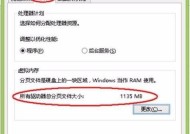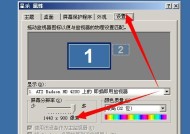怎么知道电脑内存型号?
- 数码维修
- 2025-03-31
- 22
- 更新:2025-03-27 02:01:17
在您想要升级电脑或改善系统性能时,了解电脑内存型号是一项基础而至关重要的任务。内存型号能够帮助您购买兼容的内存条,并确保电脑运行的稳定性。本文将一步步指导您如何在不同的操作系统和硬件条件下,轻松查找到您的电脑内存型号。
一、为什么了解内存型号很重要?
在我们开始查找内存型号的步骤之前,让我们先了解为什么这项工作是必要的。内存是电脑中非常关键的硬件之一,它不仅影响电脑的处理速度,还决定了可以同时运行多少程序。选择正确型号的内存可以确保最佳系统性能,并且避免兼容性问题。
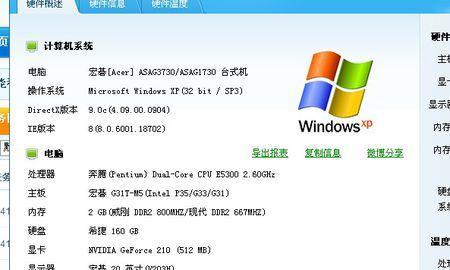
二、在Windows系统中查找内存型号
1.使用任务管理器查看
Windows系统的一个简单方法是通过任务管理器:
按下`Ctrl+Shift+Esc`打开任务管理器。
点击"性能"标签。
选择"内存",在下方的详细信息中,您将看到内存条的大小、速度和插槽占用等信息。
2.使用系统信息工具
另一个方法是使用系统信息工具:
在搜索栏输入`msinfo32`,回车打开系统信息。
根据需要,您也可以查看"内存"一栏的更多详细信息。
3.使用第三方软件
有些免费的第三方软件工具,如CPU-Z和Speccy,提供了内存的详细信息。
下载并安装这些软件之一。
运行程序后,它将显示您电脑的内存型号、大小、时序等详细信息。

三、在Mac系统中查找内存型号
对于Mac用户,可以使用系统报告来查找内存信息:
点击屏幕左上角的苹果图标,选择"关于本机"。
然后点击"系统报告"。
在系统报告中,选择"内存",您将看到插入的所有内存模块的详细信息。

四、物理检查
不论哪种操作系统,如果您想直接查看内存条,可以通过打开机箱进行物理检查:
确保计算机已完全关闭并断开电源。
打开机箱,找到内存条插槽。
查看内存条上的标签,通常会包含制造商、型号、大小和速度信息。
五、内存型号的具体识别
内存条上通常会有一个多列的编码串,这些编码串包含了制造日期、型号以及速度等信息。
1.DDR、DDR2、DDR3、DDR4辨识:
DDR(DDR400等):已基本淘汰。
DDR2:通常在240脚的SDRAMDIMMs上。
DDR3:30脚SDRAMDIMMs;标签上通常写有DDR3字样。
DDR4:288脚的DIMMs;标签上通常会显示DDR4和相应的速度。
2.规格和速度:
内存条上的规格编码通常会显示其容量大小,如4GB、8GB等。
速度一般以MHz为单位,例如1600MHz或3200MHz。
六、购买兼容的内存
在您确定了内存类型和规格之后,购买时请务必确保:
使用内存条上的信息来匹配制造商的网站上推荐的升级选项。
注意内存条的电压是否匹配,不同代的内存工作电压不同。
如果不确定,咨询专业技术人员或使用在线兼容性检查工具。
七、常见问题解答
1.内存条是否可以混用?
通常情况下,如果确保规格与速度相同,并且在板载支持的范围内,可以混用。但是最好的做法是使用同一品牌和型号的内存条,以避免潜在的兼容性问题。
2.是否必须知道内存的具体型号来升级?
不必须。了解内存的速度、大小和类型(DDR3、DDR4等)通常足够用来购买兼容产品。但如果要进行精确升级,则最好知道确切的内存型号。
八、结语
通过本文的介绍,您现在应该能够轻松地识别和理解您电脑的内存型号。这不仅有助于您在升级或维护电脑时做出明智的决定,而且还是确保电脑平稳运行的重要一步。如果您计划购买新内存,请确保记下您当前内存的详细信息,并使用这些信息作为购买指南。祝您升级顺利!
上一篇:牛叉笔记本配置型号怎么看?